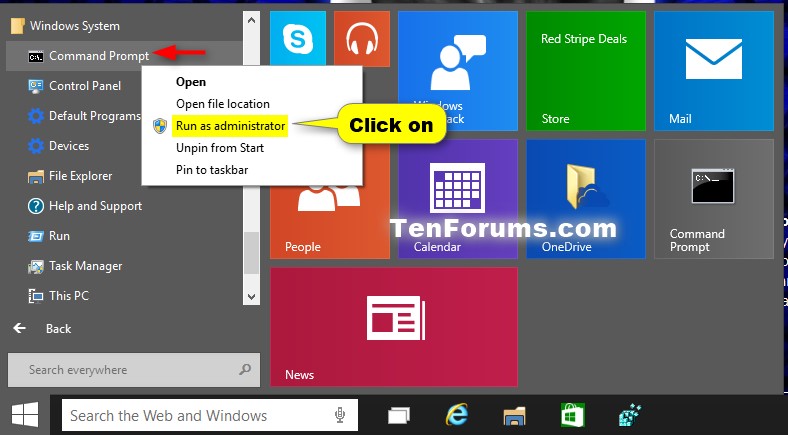
Öncelikle alttaki linkten cab dosyamızı indiriyoruz.
http://download.windowsupdate.com/d/msdownload/update/software/updt/2015/07/lp_a78a53eda39313b019d8467e0f68ba62075b7d8f.cab
- İndirdiğimiz .cab dosyasının adını lp.cab olarak değiştirip kopyalıyoruz ve C: kök dizinine yapıştırıyoruz
- Başlat penceresinin yanında bulunan arama işaretine tıklıyoruz. Burdada komut satırını bulup yönetici olarak çalıştırmamız gerekiyor.
- Açılan pencereye cmd yazıyoruz. Mouse’u çıkan cmd nin üzerine gertirerek sağ tıkla Run administor diyoruz.
- Açılan pencereye şu kodları yapıştırmamız yeterli (CTRL+V)
DISM /Online /Add-Package /PackagePath:C:lp.cab bcdedit /set {current} locale tr-TR bcdboot %WinDir% /l tr-TR - Daha sonra Regedit’i açıyoruz. Aynı yerden Reg edit yaparak açılıyor.
ve aşuraya ulaşıyoruz: HKEY_LOCAL_MACHINESYSTEMCurrentControlSetControlMUIUILanguagesBurda iki klasör göreceksiniz. en-US ve tr-TR - en-US’a sağ tıklayıp export diyoruz. Ve bunu önlem olarak bir yere kaydediyoruz.
- en-US klasörünü siliyoruz.
- Bilgisayarı yeniden başlatıyoruz…
Sorun çıkarsa bize yazın.

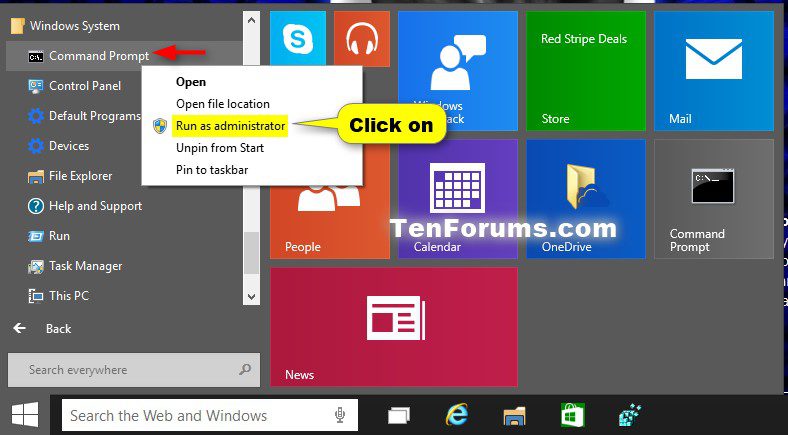
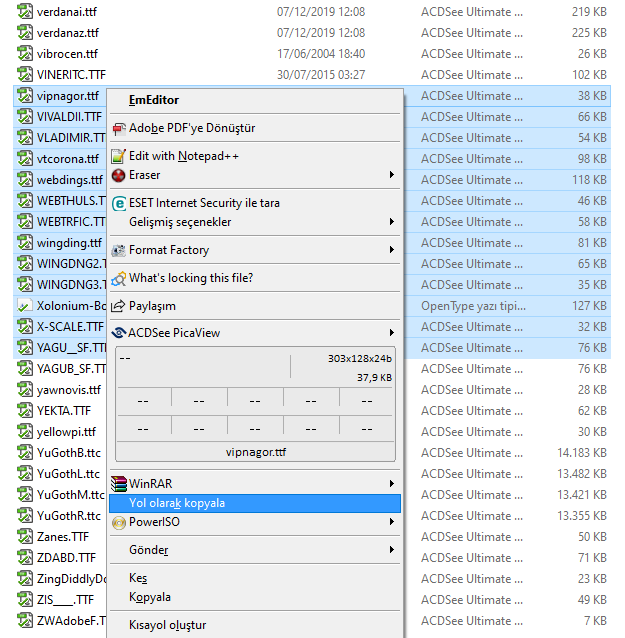
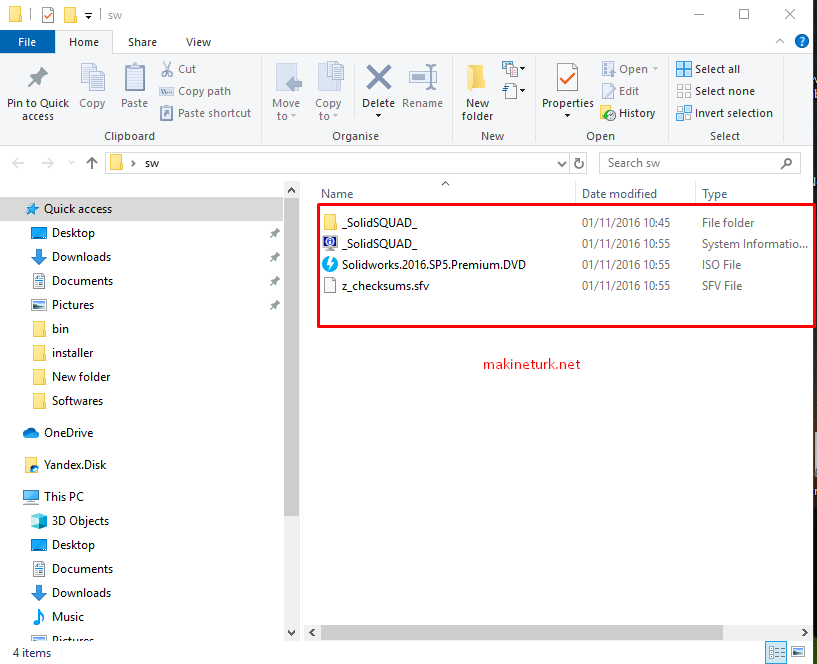
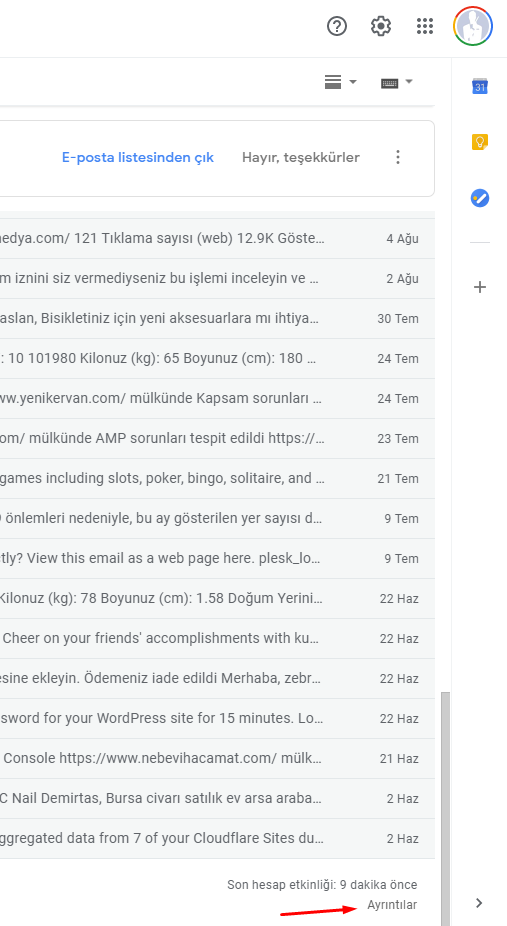



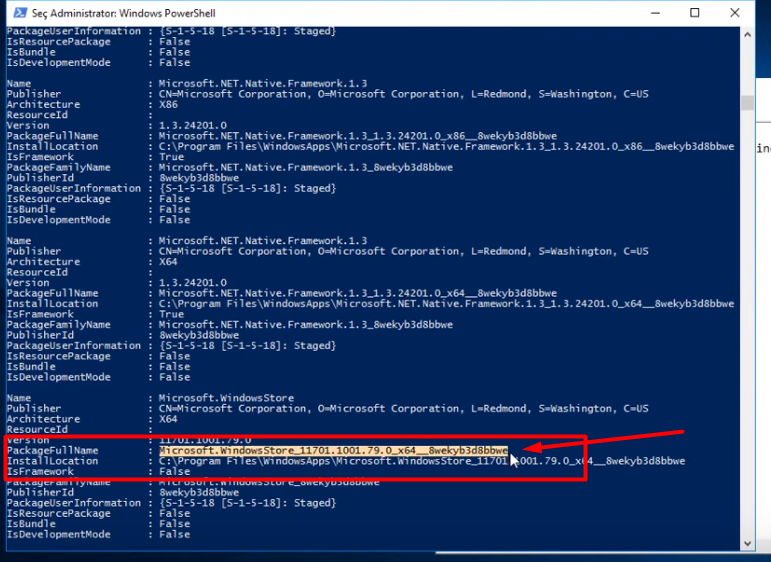
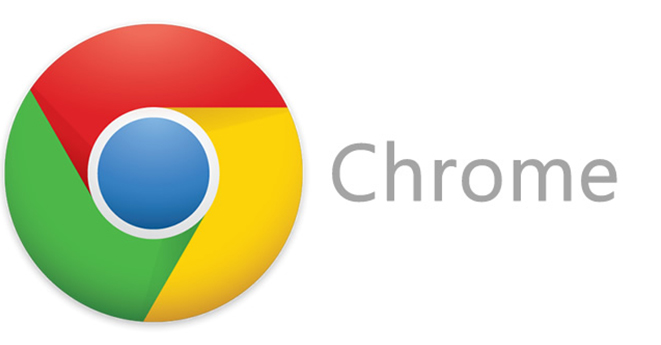
ben ora tr klasorunu görmüyorum